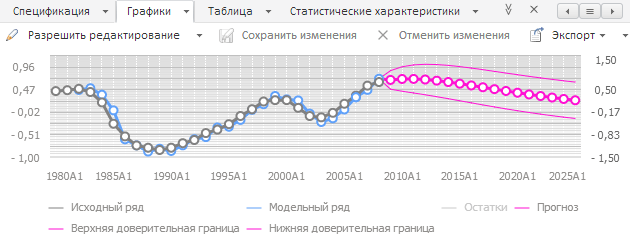
Панель результатов предназначена для просмотра характеристик объекта, выделенного в области представления данных. В зависимости от типа выделенного объекта, панель результатов может отображать различное количество характеристик. Каждая характеристика имеет свою вкладку, на которой отображено её наименование:
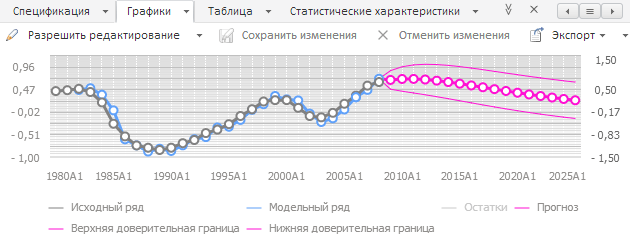
Для удобства работы вкладки панели могут быть разбиты на группы. Пример панели результатов, разделенной на две группы:
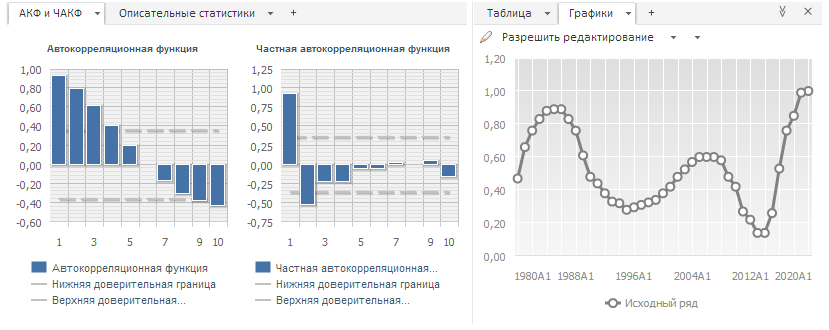
Для отображения панели результатов:
Перейдите на вкладку «Главная» или «Вид» на ленте инструментов.
Переведите кнопку ![]() «Панель результатов» в нажатое
состояние.
«Панель результатов» в нажатое
состояние.
Для скрытия панели результатов:
нажмите кнопку  , расположенную в правом
верхнем углу панели результатов;
, расположенную в правом
верхнем углу панели результатов;
перейдите на вкладку «Главная»
или «Вид» на ленте инструментов
и переведите кнопку ![]() «Панель результатов» в ненажатое
состояние.
«Панель результатов» в ненажатое
состояние.

 Сворачивание/разворачивание
панели
Сворачивание/разворачивание
панели
Для сворачивания панели нажмите кнопку  , для
разворачивания кнопку
, для
разворачивания кнопку  . Кнопки расположены в правом
верхнем углу панели результатов.
. Кнопки расположены в правом
верхнем углу панели результатов.
Для перехода к нужной характеристике щёлкните по её вкладке. Если вкладки всех характеристик не помещаются в окне браузера, то отображаются кнопки для навигации:
![]() . Прокручивает вкладки влево;
. Прокручивает вкладки влево;
![]() . Отображает список всех
вкладок. Для перехода к требуемой вкладке щелкните по её наименованию;
. Отображает список всех
вкладок. Для перехода к требуемой вкладке щелкните по её наименованию;
![]() . Прокручивает вкладки вправо.
. Прокручивает вкладки вправо.
Для настройки параметров панели результатов используйте группу «Панель результатов» в диалоге «Параметры».
Для открытия диалога выполните команду:
«Сервис > Параметры» в главном меню;
«Настроить вкладки» в
раскрывающемся меню кнопки ![]() «Панель результатов» на вкладке
«Главная» или «Вид»
на ленте инструментов;
«Панель результатов» на вкладке
«Главная» или «Вид»
на ленте инструментов;
«Настроить вкладки» в
раскрывающемся меню кнопки  ,
расположенной в заголовке каждой вкладки на панели результатов.
,
расположенной в заголовке каждой вкладки на панели результатов.
Команда доступна, если в рабочей области открыта какая-либо модель.
Группа «Панель результатов» содержит список вкладок, доступных на панели результатов. Например:
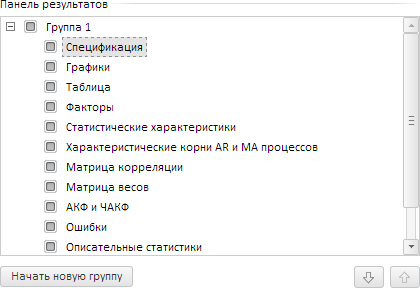
Операции, выполняемые с помощью данной группы:
отображение/закрытие вкладок с панели результатов. Установите/снимите флажок, соответствующий вкладке;
изменение порядка следования вкладки на панели результатов.
Выделите требуемую вкладку.
Нажмите кнопку ![]() для перемещения вкладки на одну позицию вниз, кнопку
для перемещения вкладки на одну позицию вниз, кнопку ![]() для перемещения вкладки на одну позицию вверх.
Или перетащите вкладку в требуемую позицию.
для перемещения вкладки на одну позицию вверх.
Или перетащите вкладку в требуемую позицию.
Вкладка будет перемещена в указанную позицию;
разбиение вкладок панели результатов на группы.
Выделите вкладку, которую надо вынести в новую группу.
Нажмите кнопку «Начать новую группу».
Отмеченная вкладка будет перемещена в
отдельную группу. Для формирования набора вкладок в созданной группе
используйте кнопки ![]() и
и ![]() или механизм перетаскивания.
или механизм перетаскивания.
Для отображения вкладки установите флажок, соответствующий вкладке:
в раскрывающемся меню кнопки ![]() «Панель результатов» на вкладке
«Главная» или «Вид»
на ленте инструментов;
«Панель результатов» на вкладке
«Главная» или «Вид»
на ленте инструментов;
в группе параметров «Панель результатов» диалога «Параметры».
Вкладка будет отображена на панели результатов.
Для закрытия вкладки:
выполните команду «Закрыть
вкладку» в раскрывающемся меню кнопки  ,
расположенной в заголовке требуемой вкладки;
,
расположенной в заголовке требуемой вкладки;
снимите флажок, соответствующий вкладке:
в раскрывающемся меню кнопки ![]() «Панель результатов» на вкладке
«Главная» или «Вид» на ленте инструментов;
«Панель результатов» на вкладке
«Главная» или «Вид» на ленте инструментов;
в группе параметров «Панель результатов» диалога «Параметры».
Вкладка будет закрыта.

 Изменение
порядка следования вкладок
Изменение
порядка следования вкладок
Для изменения порядка следования вкладки на панели результатов:
используйте механизм перетаскивания:
Наведите указатель мыши на заголовок вкладки.
Зажмите кнопку мыши.
Переместите вкладку в требуемую позицию и отпустите кнопку мыши.
используйте команды «Влево»
и «Вправо» в раскрывающемся
меню кнопки  , расположенной в заголовке требуемой
вкладки;
, расположенной в заголовке требуемой
вкладки;
используйте кнопки ![]() и
и ![]() в группе параметров «Панель результатов» диалога
«Параметры».
в группе параметров «Панель результатов» диалога
«Параметры».
Порядок следования вкладок будет изменен.
Для разбиения вкладок панели результатов на группы:
выполните команду «Начать
новую группу» в раскрывающемся меню кнопки  , расположенной в заголовке
требуемой вкладки;
, расположенной в заголовке
требуемой вкладки;
используйте группу параметров «Панель результатов» в диалоге «Параметры».
Вкладки панели результатов будут разбиты на группы.
Совет. Для разбиения
всех вкладок на группы выполните команду «Разделить
все вкладки» в раскрывающемся меню кнопки ![]() «Панель результатов» на вкладке «Главная» или «Вид»
на ленте инструментов. Для возвращения вкладок к виду по умолчанию
выполните команду «Объединить все
вкладки» в данном раскрывающемся меню.
«Панель результатов» на вкладке «Главная» или «Вид»
на ленте инструментов. Для возвращения вкладок к виду по умолчанию
выполните команду «Объединить все
вкладки» в данном раскрывающемся меню.

 Перемещение
вкладок между группами
Перемещение
вкладок между группами
Для перемещения вкладок между группами:
нажмите кнопку «+», расположенную после всех вкладок группы. Будет отображен список вкладок, которые могут быть перемещены в группу. Выберите требуемую вкладку;
используйте механизм перетаскивания:
Наведите указатель мыши на заголовок вкладки.
Зажмите кнопку мыши.
Переместите вкладку в требуемую группу и отпустите кнопку мыши.
Если на вкладке отображаются табличные данные, то они могут быть скопированы. Выделите требуемые данные и нажмите сочетание клавиш CTRL+C.
См. также: